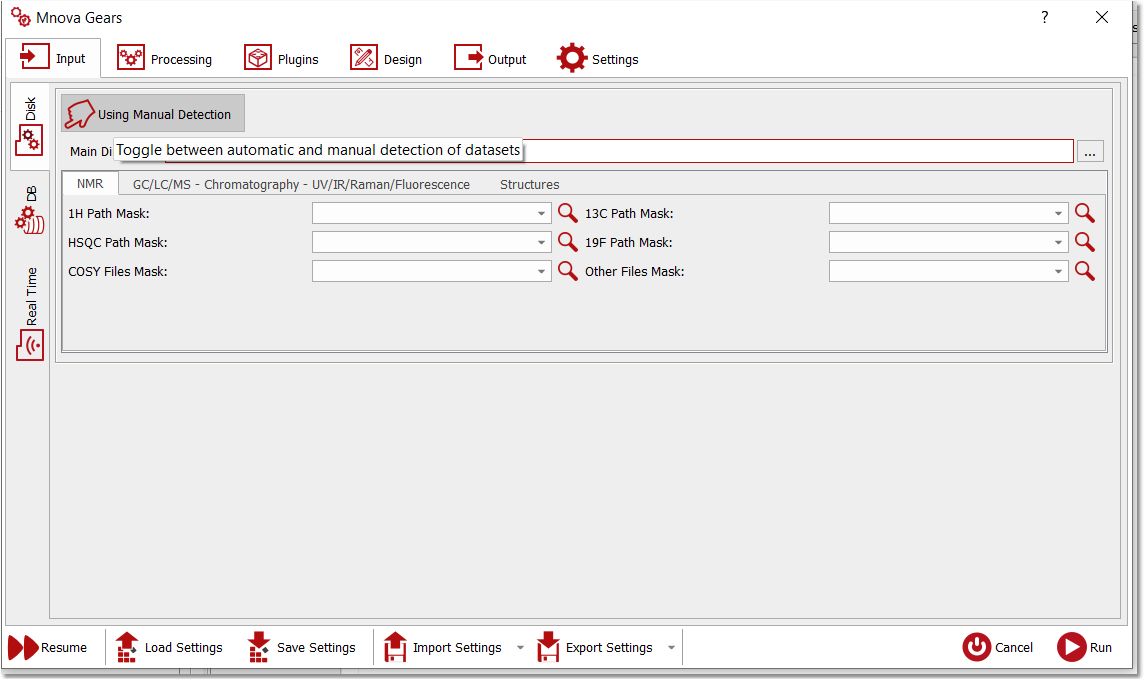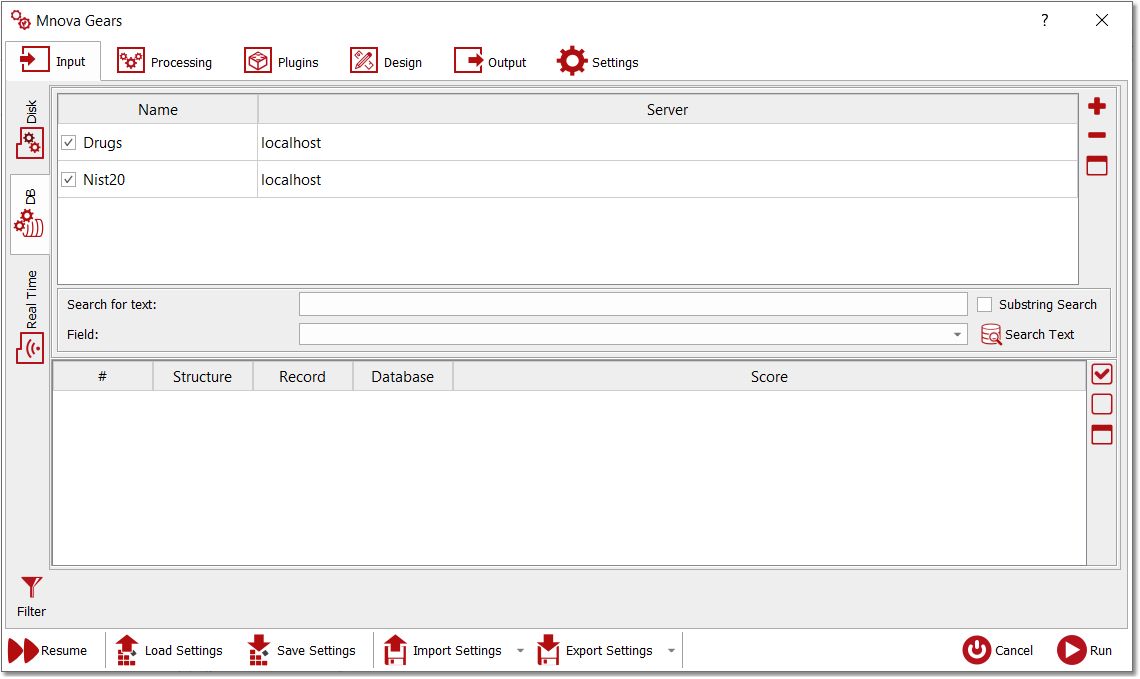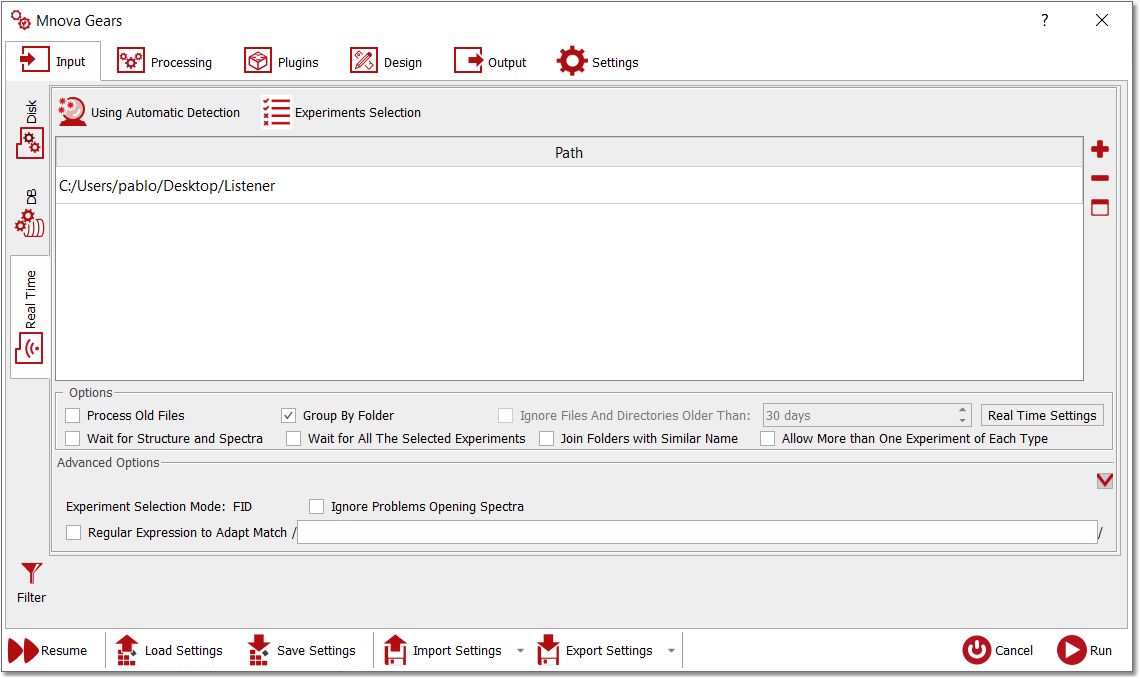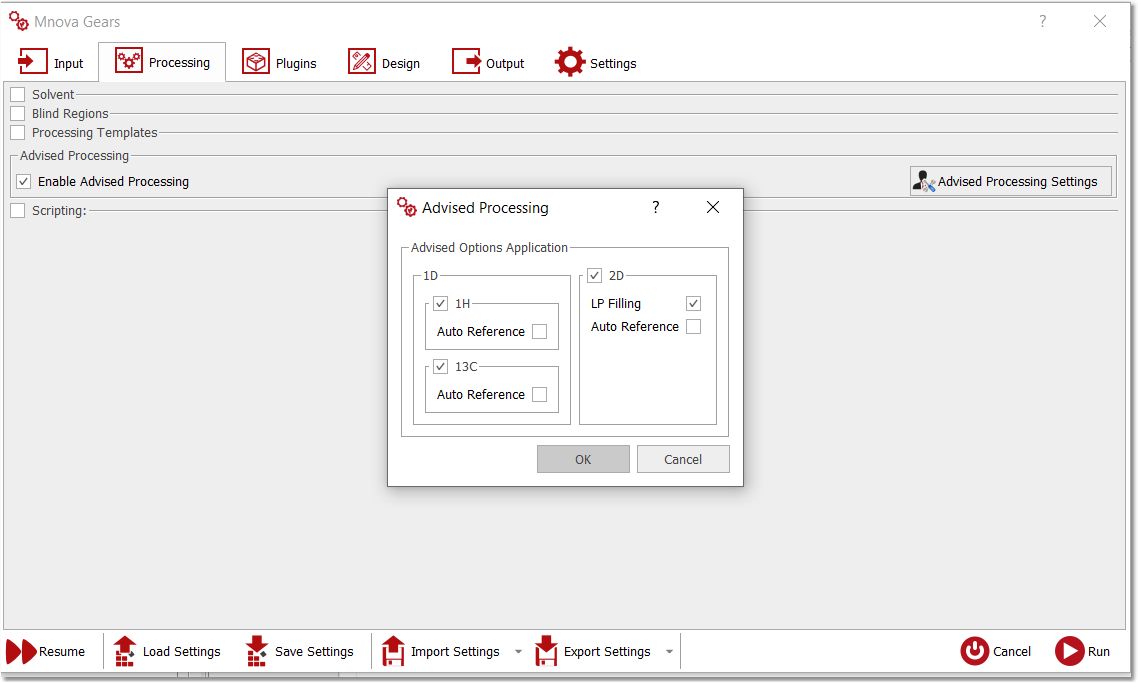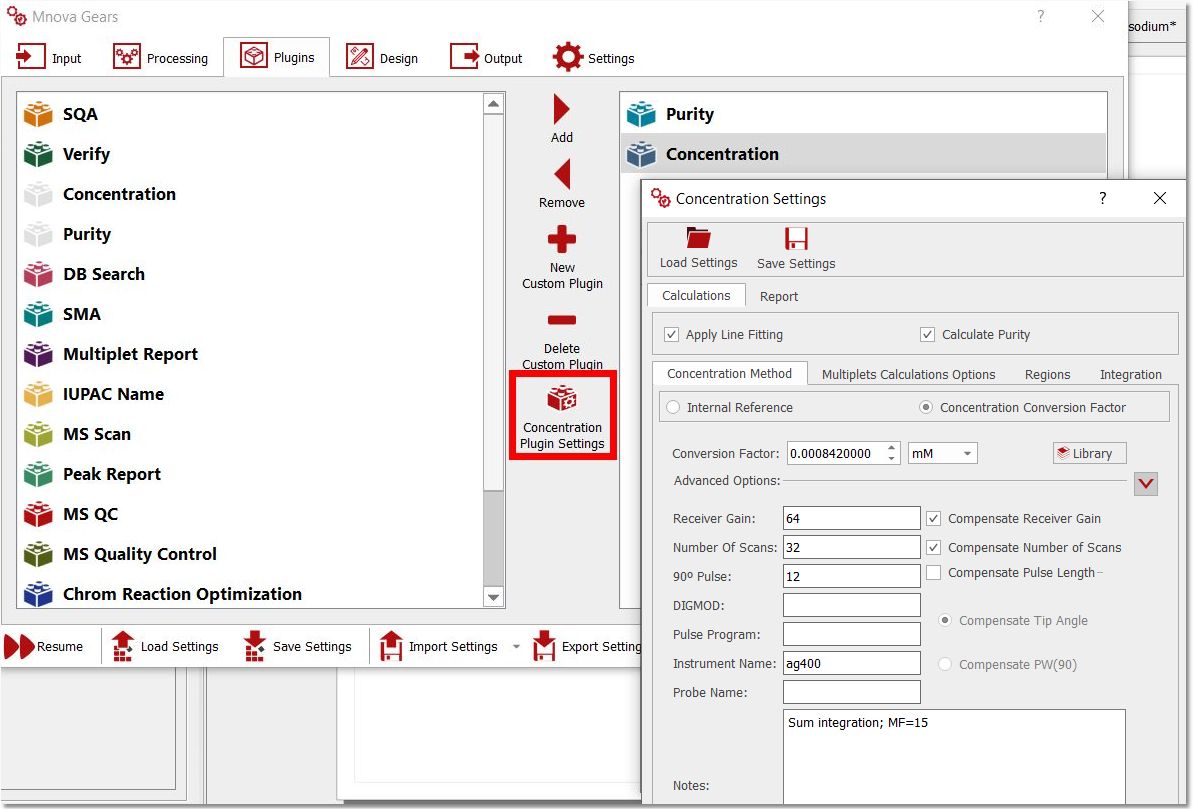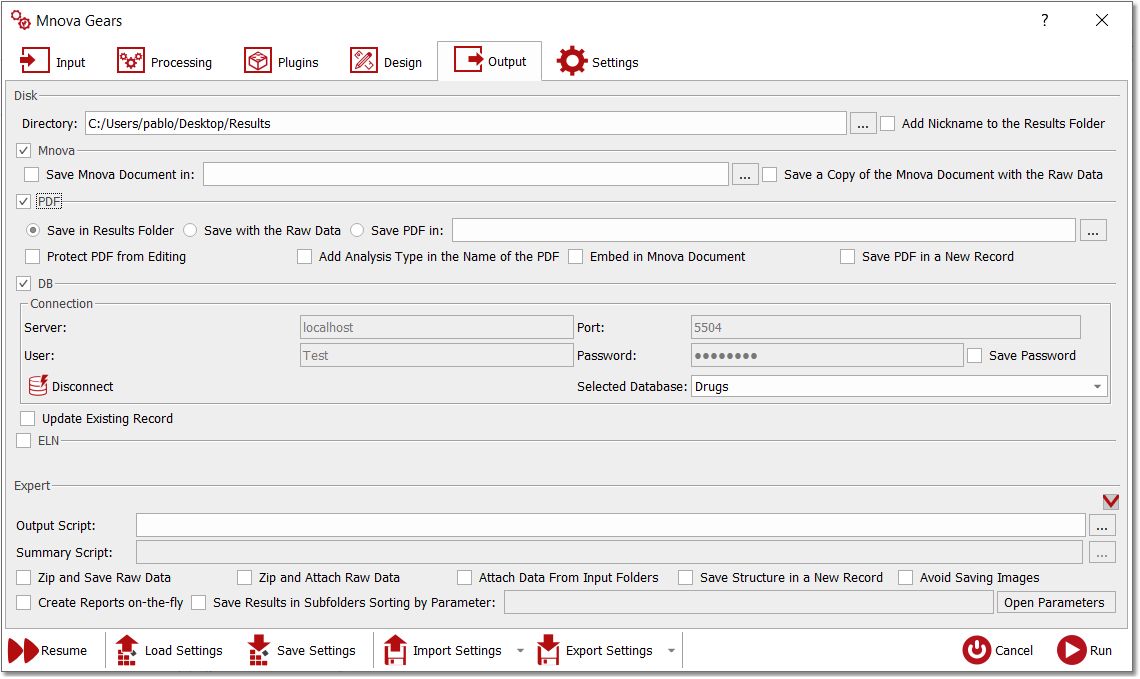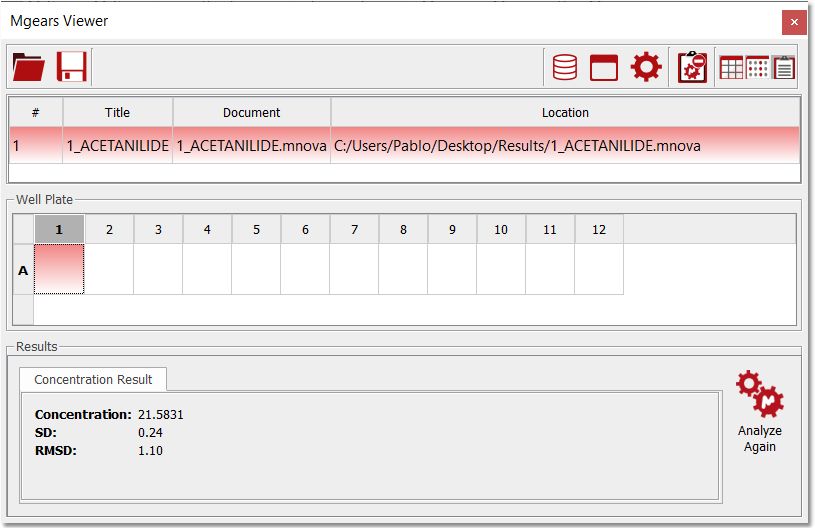您需要通过菜单 "文件/高级插件",点击 "蓝色加号 "按钮,或直接将 XML 文件拖放到 Mnova 中,分别安装 Mgears 和批量 qNMR 插件(需获得相应许可)。
在获得相应许可证的情况下,您可以通过菜单 "Automation/Mgears",并确保您已选择 "浓度 "和/或纯度砖(在 "插件 "选项卡下),以批处理模式运行 qNMR 分析:
从 "输入/磁盘 "选项卡中选择硬盘中的文件位置。点击 "自动检查 "按钮将检查基础目录中的数据集:
如果点击 "切换 "按钮,则可以选择波谱和分子的掩膜(而不是自动检测):
掩膜:在此您需要为数据集键入 "路径掩码",描述如何打开每个波谱。所有操作系统的标准约定均适用(*、?、!等)。
选择 "数据库 "选项卡可从现有的 Mnova 数据库中选择输入:
您还可以作为监听器运行批量 qNMR。Mnova 可以 "监听 "一系列文件夹或驱动器,并在获取和保存数据时抓取数据,自动运行 qNMR 分析,将结果保存在选定的文件夹中。qNMR 监听器的设置可在 "实时 "选项卡下选择:
在这种情况下,您需要选择数据集文件夹的路径。如果文件夹中包含 .mol 文件,则也将加载相应的分子。
在 "处理 "选项卡中,您可以替换默认溶剂(这允许您处理参数中溶剂可能有误的情况)、添加盲区、使用处理模板或启用 "建议 "处理设置:
在插件选项卡下,您可以选择浓度或纯度设置:
在插件选项卡下可以选择浓度或纯度设置: MGears_qNMR5。
设计 "选项卡允许您使用布局模板,而 "输出 "选项卡则用于选择包含结果的文件夹(可选择将结果保存为 Mnova 文档、PDF 或现有数据库):
设置选项卡用于选择输入(数据集和分子)的自动检测掩码:
分析完成后,可以使用 Mgears Viewer 检查结果。您需要导航至 "results"(结果)目录并选择 "data"(数据)子文件夹:
点击每一行,就可以在 Mnova 中加载数据集,以便在必要时进行更改。在 Mnova 文档中所做的更改将在查看器中自动更新。
在查看器中,您可以加载/保存/清除或将报告复制到剪贴板(默认情况下)。
另请参阅本应用说明。 |
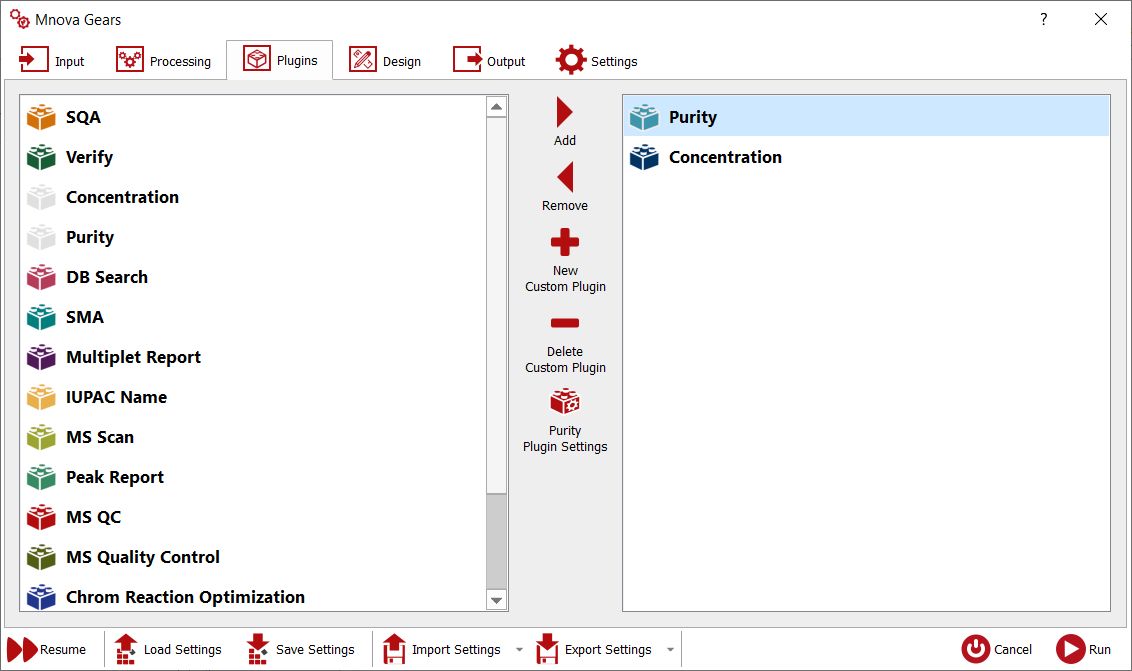
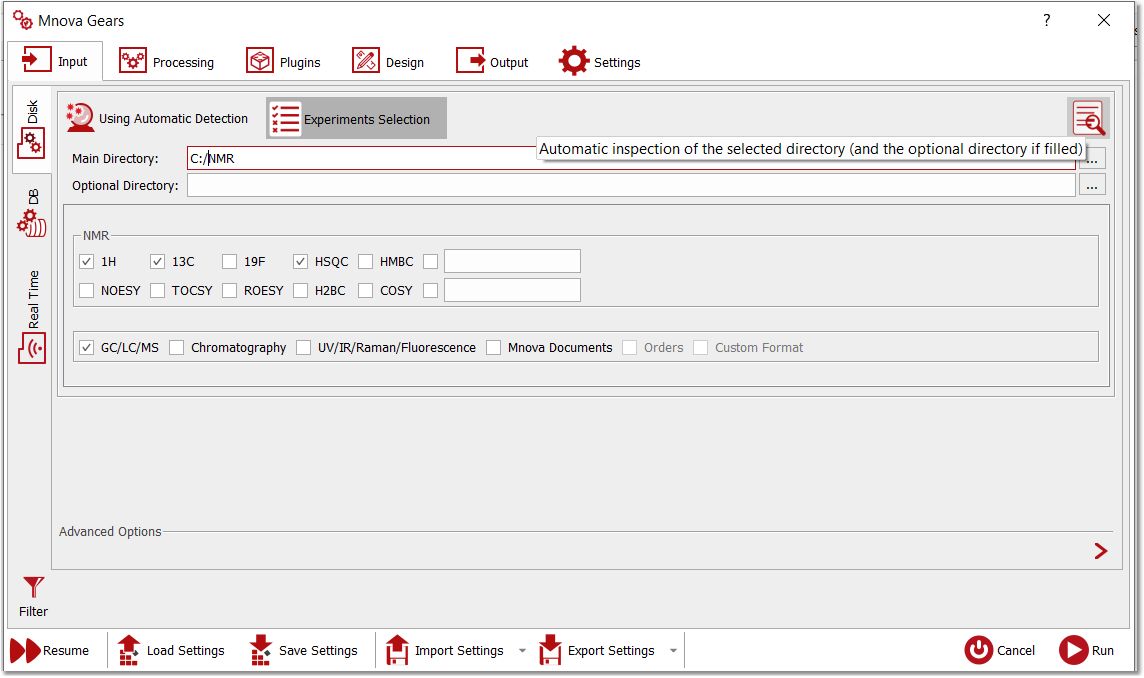 .
.